Come modificare il file VCF su Windows 10
Varie / / April 22, 2022
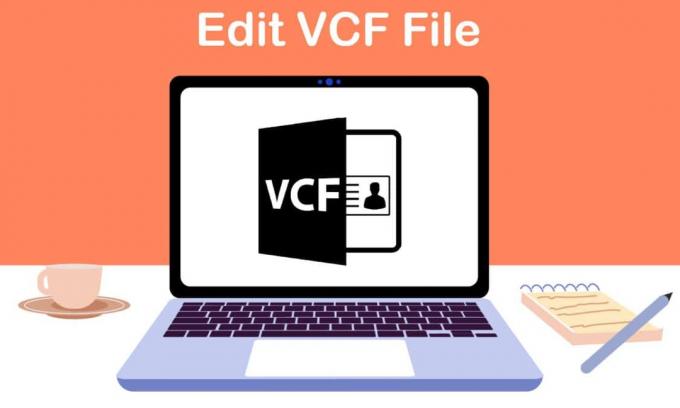
Salvare il numero di contatto di una persona sul tuo Smartphone è diventata una pratica. I contatti vengono archiviati come file nel formato .vcf. Qui, VCF sta per Virtual Contact File e ha le informazioni memorizzate nel modulo digitale. Hai mai pensato alla possibilità di modificare il file VCF? Se sì, l'articolo risponderà a questa domanda di base. In altre parole, avrà le soluzioni alla domanda, Come modificare il file VCF? Quindi, se hai cercato termini come l'editor VCF online, hai il risultato giusto. Di seguito sono elencati alcuni metodi che possono aiutarti a modificare il file VCF.

Contenuti
- Come modificare il file VCF su Windows 10
- Metodo 1: tramite Blocco note
- Metodo 2: tramite MS Excel
- Metodo 3: tramite l'app Google Account
- Metodo 4: utilizzare strumenti di terze parti
Come modificare il file VCF su Windows 10
Di seguito abbiamo mostrato tutti i metodi possibili per modificare il file VCF Windows 10.
Metodo 1: tramite Blocco note
Puoi utilizzare l'app Blocco note per modificare informazioni di base come numeri di telefono o nomi di contatto. Le voci di dati per ogni contatto sono separate dai comandi BEGIN e END nel file. Puoi modificare le informazioni utilizzando l'app editor di testo.
1. premi il Chiave di Windows, genere bloc notese fare clic su Aprire.
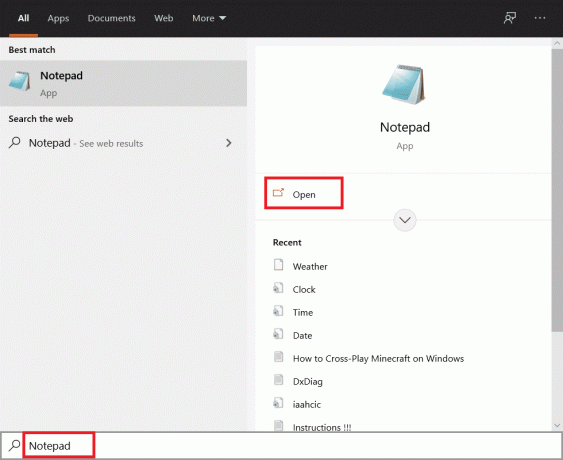
2. premi il Tasto Ctrl + O contemporaneamente per aprire il Aprire finestra. Seleziona l'opzione Tutti i files nel menu a discesa della categoria di file.

3. Cerca il file vcf nella finestra, selezionalo e fai clic su Aprire pulsante per aprire il file su Blocco note.

4. Puoi vedere l'immissione dei dati nel Blocco note per ogni singolo contatto. Puoi modificare i dettagli come il numero di telefono e il nome utilizzando l'app Blocco note.
Nota: Le voci di dati o contatti sono separati da comandi INIZIO: VCARD e FINE: VCARD.
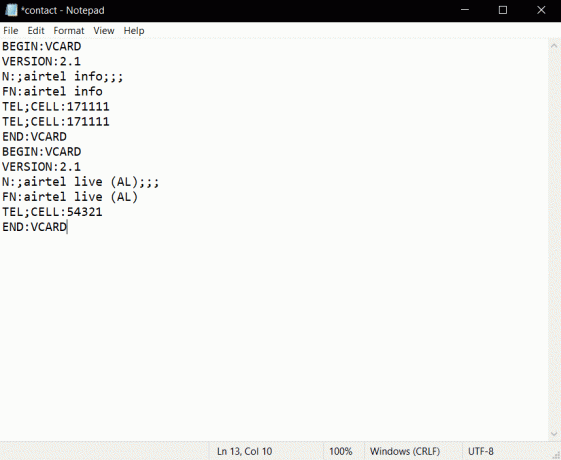
Metodo 2: tramite MS Excel
Puoi utilizzare l'app MS Excel per classificare le informazioni dei contatti in varie colonne. Ciò consente di modificare le informazioni con meno sforzo. Segui i passaggi indicati su come modificare il file VCF tramite MS Excel.
1. Colpire il Chiave di Windows, genere eccelleree fare clic su Aprire.
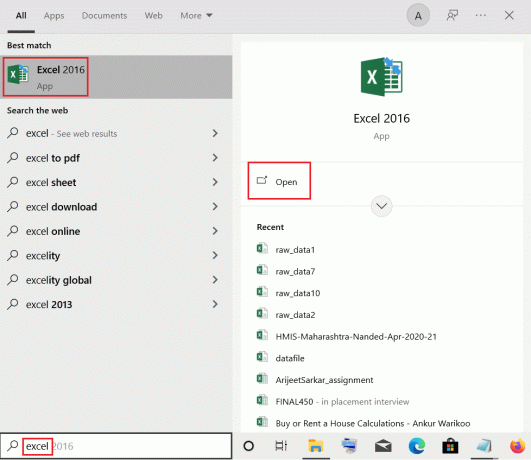
2. premi il Tasti Ctrl + O insieme per avviare il menu Apri, quindi fare clic su Navigare opzione.

3. Seleziona l'opzione Tutti i files nel menu a discesa della categoria di file.
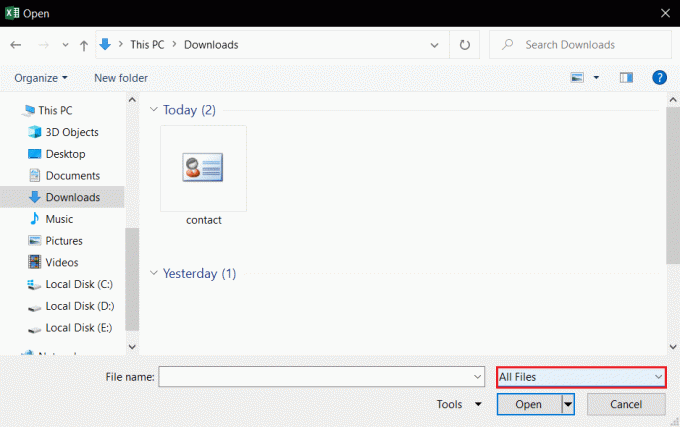
4. Sfoglia e seleziona il file vcfe fare clic su Aprire pulsante sulla finestra.
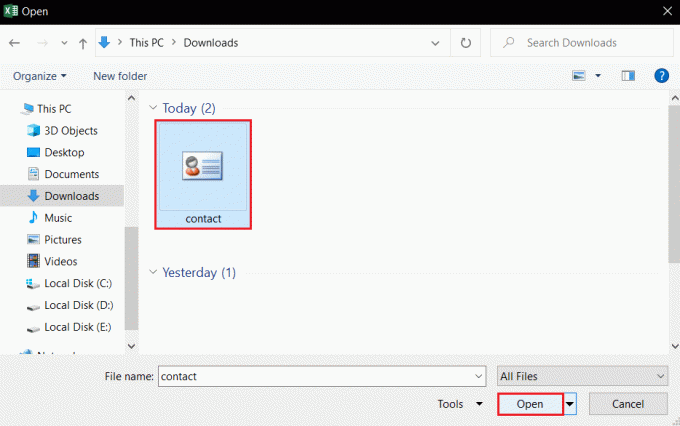
5. Nel Importazione guidata testo, selezionare l'opzione Delimitato e fare clic su Prossimo pulsante.
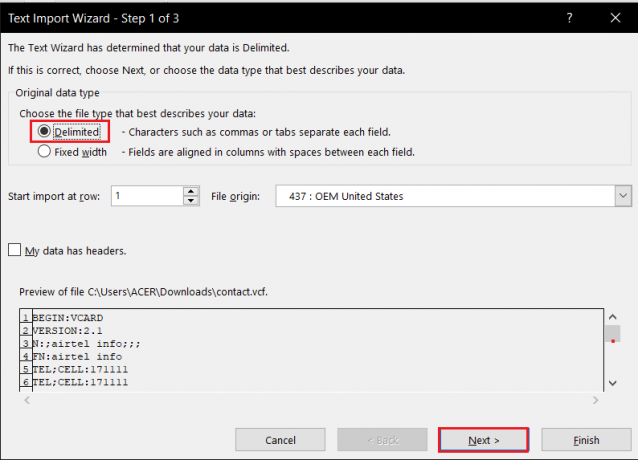
6. Nella finestra successiva, spunta le caselle Tab, Punto e virgola, e Altro opzioni. Nella casella accanto all'opzione Altro, digitare : e fare clic su Prossimo pulsante sulla finestra.
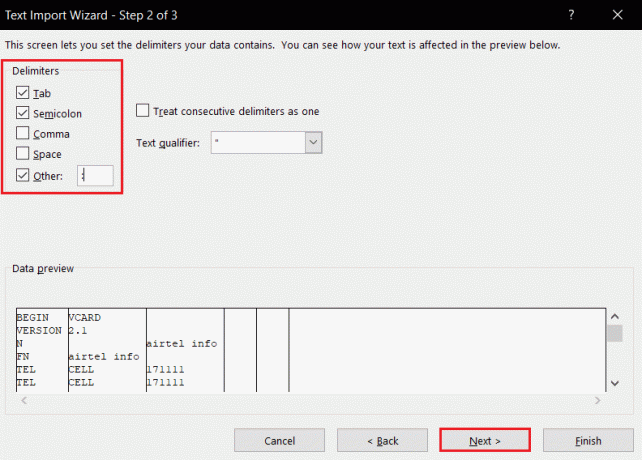
7. Puoi vedere l'anteprima dei dati nella finestra successiva. Clicca sul Fine pulsante sulla finestra per importare i dati inseriti nel tuo file Excel.
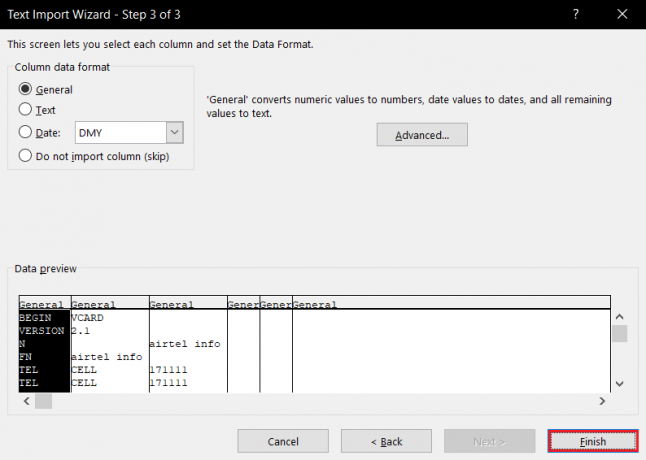
8. Puoi vedere i contatti classificati in colonne nel file Excel. È possibile modificare il numero di telefono e il nome nell'app.

Quindi, ecco come modificare il file VCF tramite MS Excel.
Leggi anche:Come bloccare o sbloccare le celle in Excel?
Metodo 3: tramite l'app Google Account
Se desideri modificare l'immagine del profilo del contatto oltre ai dettagli di base, puoi utilizzare l'app Google Accounts sul tuo account Gmail. Questa app ti consente di modificare le informazioni individualmente e di memorizzarle anche in Google Drive. Segui i passaggi seguenti per modificare il file VCF tramite l'app Google Accounts.
1. Accedi al tuo account Gmail utilizzando le tue credenziali.
2. Clicca sul Google App pulsante e selezionare il Contatti opzione nel menu.

3. Clicca sul Importare scheda nel riquadro sinistro della finestra.
Nota: Se i contatti sul tuo smartphone sono sincronizzati con il tuo account Google, puoi visualizzare facilmente i contatti nel tuo account.

4. Clicca sul Seleziona il file pulsante nella finestra Importa contatti.
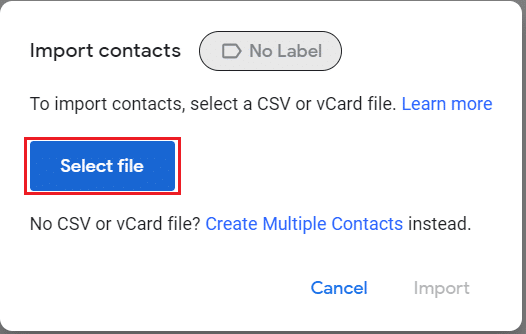
5. Cerca il file di contatto sul tuo PC, seleziona il file VCF e fai clic su Aprire pulsante.

6. Clicca sul Importare pulsante nella finestra Importa contatti per importare i contatti nell'app Account Google.
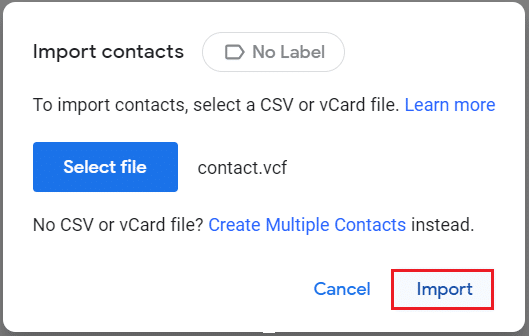
7. Puoi vedere i contatti elencati e classificati in colonne come Numeri di telefono.
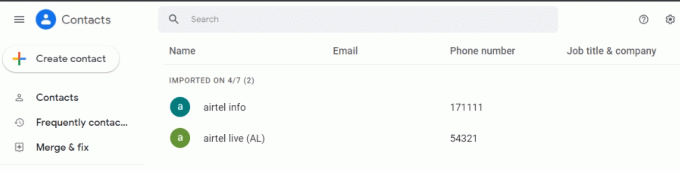
8. Puoi modificare il contatto in una singola voce spostando il cursore su di esso e facendo clic su Modifica il contatto opzione.
Nota: L'opzione di modifica è indicata da un'icona a forma di penna all'estremità destra dei dati.
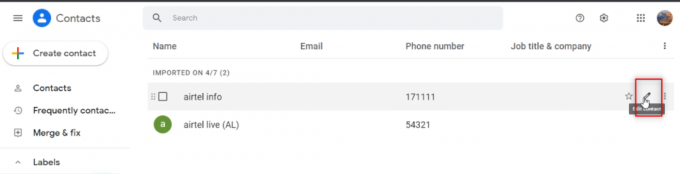
9. È possibile modificare le informazioni come numero di telefono, nome e immagine del profilo e fare clic su Salva pulsante per salvare le modifiche.

Leggi anche:Come convertire il file Excel (.xls) in file vCard (.vcf)?
Metodo 4: utilizzare strumenti di terze parti

Puoi installare Software editor VCF sul tuo PC, carica il tuo file vcf e modificalo nel software. È possibile modificare tutte le informazioni di base come il numero di telefono o il nome utilizzando il software.
Domande frequenti (FAQ)
Q1. Che cos'è un file VCF?
Ans. I contatti sono memorizzati in un formato digitale con il formato .vcf nello Smartphone. VCF sta per File di contatto virtuale e memorizza le informazioni di contatto nel file.
Q2. Come modificare il file VCF?
Ans. È possibile modificare il file VCF utilizzando Bloc notes o MS Excel sul tuo PC.
Q3. Possiamo modificare l'immagine del profilo nel file VCF?
Ans. Per modificare l'immagine del profilo, è necessario utilizzare il file Account Google app utilizzando il tuo Gmail Credenziali dell'account.
Consigliato:
- Come ottenere questa icona del PC sul desktop
- Come inserire una riga in Word
- 15 migliori strumenti di compressione dei file per Windows
- Come aprire file JAR in Windows 10
L'articolo si concentra sulla modifica del file VCF e ti insegna a sapere come modificare il file VCF. Se hai cercato termini come vcf editor online, potresti aver trovato utile questo articolo. Sentiti libero di fornire i tuoi suggerimenti e pubblicare le tue domande nella sezione commenti.



